WPS怎么备份?
WPS Office提供了自动备份和手动备份两种方式。在WPS软件中,你可以通过设置选项开启自动备份功能,自动保存文档到指定的备份位置。同时,你也可以手动选择“文件”菜单下的“保存为”选项,将文件保存到本地磁盘或云端服务,如WPS云盘,从而实现文件的备份。这样即便原始文件丢失,也可以从备份中恢复。

WPS备份功能的基本介绍
如何启用WPS自动备份功能
-
访问设置菜单: 打开WPS Office,点击左上角的“菜单”按钮,然后选择“选项”以进入设置界面。在这里,你可以找到多种设置以优化你的使用体验。
-
启用自动备份: 在“选项”菜单中找到“备份管理”或“保存”部分,勾选“启用自动备份”选项。这将激活自动备份功能,自动保存你的文档,防止数据丢失。
-
配置备份设置: 用户可以设置备份的时间间隔(例如每5分钟或每10分钟一次),并指定备份文件的保存位置,如本地硬盘或网络驱动器,确保重要文档的数据安全。
手动备份WPS文档的步骤
-
使用“保存为”功能: 打开需要备份的文档,点击“文件”菜单,选择“另存为”,然后选择希望保存备份的位置。这是一种简单的手动备份方法,可以确保你的文件在意外情况下仍然安全。
-
选择文件格式: 在“另存为”对话框中,用户可以选择不同的文件格式进行保存,如.docx、.xlsx、.pptx等,根据需要选择合适的格式,以确保文件的兼容性和安全性。
-
确认保存: 在选定了文件路径和格式后,点击“保存”按钮完成备份。建议定期手动备份重要文件,以免自动备份未能覆盖的情况,这一步是确保数据完整性的关键。
设置WPS自动备份的详细指南
选择自动备份的时间间隔
-
打开备份设置: 在WPS Office中,点击“文件”菜单选择“选项”,然后导航至“备份”或“高级设置”部分,以访问备份相关的配置。这一步是确保你能够找到正确的设置项,以便进行进一步的配置。
-
设置时间间隔: 在备份设置界面,寻找“自动保存每”选项,你可以选择不同的时间间隔,如每5分钟、10分钟或每30分钟自动保存一次。选择合适的时间间隔可以有效地减少因突发情况导致的数据丢失风险。
-
确认并应用设置: 选择了期望的自动保存时间间隔后,点击“应用”或“确定”按钮以确认更改。这确保了你的设置被正确保存,并且WPS Office将根据这些设置自动备份你的工作,提供额外的数据保护。
配置自动备份的存储位置
-
访问存储设置: 在“选项”界面中,找到“保存文档”或“文件位置”选项,这里你可以配置文档的自动保存路径。正确配置这一设置非常重要,因为它关系到你的数据安全和备份的可靠性。
-
选择存储位置: 你可以选择将自动备份保存在本地磁盘的特定文件夹中,或者选择一个外部驱动器或网络位置,这取决于你对数据安全性和可访问性的需求。选择一个可靠和安全的存储位置可以确保在电脑故障或其他问题发生时,你的数据仍然安全。
-
应用并保存更改: 在选择了合适的存储位置后,确保点击“应用”或“保存”按钮以确认更改。这一步骤是关键,它确保所有自动备份文件都将被存储在你指定的位置,从而在需要时可以轻松地访问和恢复,保证工作的连续性和数据的完整性。

WPS手动备份的操作流程
通过“保存为”进行手动备份
-
打开文档: 首先,确保你要备份的文档在WPS Office中已经打开。这一步是所有备份操作的起点,确保当前的所有更改都将被保存。
-
访问保存选项: 点击界面上部的“文件”菜单,然后选择“另存为”选项。这一步骤是进行手动备份的关键,它允许你将文件保存在新的位置,作为备份的副本。
-
选择保存位置和格式: 在“另存为”对话框中,浏览到你希望保存文件的目录。此外,你可以选择不同的文件格式进行保存,例如.docx、.xlsx或.pptx,以适应不同的使用需求。确认路径和格式后,点击“保存”完成备份。这样做不仅保存了当前版本的文件,也允许你在需要时快速访问备份。
使用快捷键快速备份文档
-
学习快捷键: WPS Office支持多种快捷键操作,对于需要快速保存文档的用户来说,了解并利用这些快捷键非常有帮助。例如,按下“Ctrl + S”即可快速保存当前文档。
-
设置自定义快捷键: 如果你经常需要执行备份操作,可以设置一个专用的快捷键来执行“另存为”命令。这可以通过访问“文件”菜单下的“选项”,在“自定义快捷键”部分进行设置。
-
利用快捷键执行备份: 在你的文档工作流中,定期使用之前设置或默认的快捷键进行保存。这不仅提高了工作效率,也确保了你的工作进度被及时保存。对于重要文档,可以通过快捷键“另存为”将文档保存在不同的位置,确保有多个备份版本,从而提高数据安全性。

在WPS中恢复备份文件的方法
从本地存储恢复文件
-
定位备份文件: 首先,你需要知道你的备份文件保存在本地的哪个文件夹中。通常这些信息在你进行备份设置时已经指定,如在特定的备份目录下。确认文件位置是恢复过程的首要步骤。
-
打开WPS Office: 启动WPS Office应用程序,选择“文件”菜单,然后点击“打开”,浏览到包含备份文件的文件夹。确保你浏览的是正确的目录,以找到所需的备份文件。
-
选择并打开文件: 在找到备份文件后,选择文件并点击“打开”来恢复它。如果文件因版本不兼容或损坏而无法打开,尝试使用WPS的文件修复工具来恢复数据。这个工具可以帮助修复和恢复由于各种原因损坏的文件。
从云端服务恢复文件
-
连接到云服务: 确保你的设备连接到互联网,并登录到你的WPS云服务账户。这通常需要你的用户名和密码。登录云服务是访问云端备份文件的前提条件。
-
访问云存储文件: 在WPS Office中,点击“文件”菜单,选择“打开”并从打开的选项中选择“从云端打开”。这将显示你所有存储在云服务上的文件。使用云服务可以方便地访问和管理远程存储的文件。
-
选择并下载文件: 浏览或搜索你需要恢复的备份文件,选中它,然后点击“打开”或“下载”以将其下载到本地机器。一旦文件被下载,你就可以像处理本地文件一样进行编辑和保存。这一步不仅帮助恢复丢失的文件,还提供了一种安全的方式来保持文件的最新状态,并确保在任何设备上都能访问这些文件。
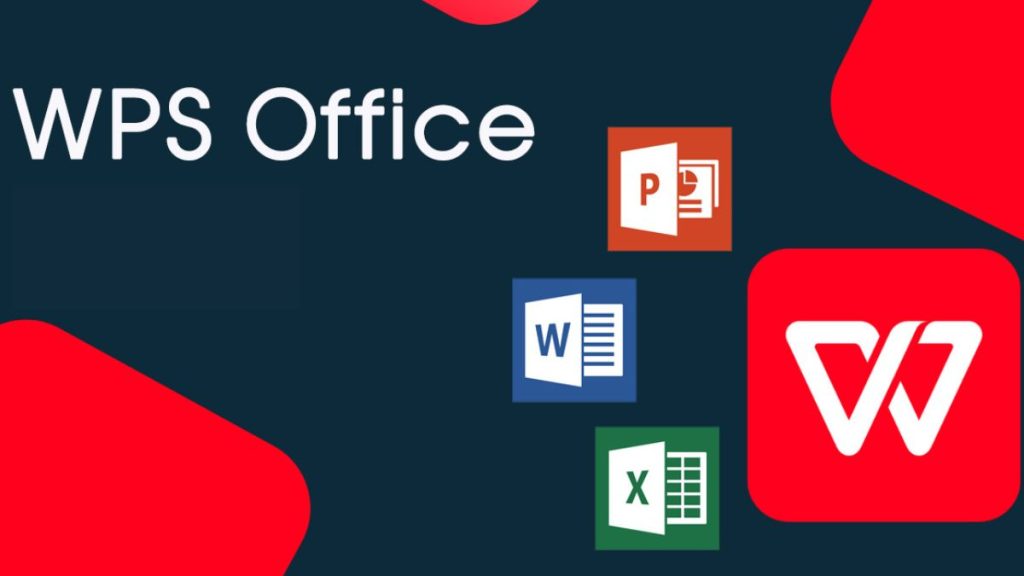
WPS备份文件的管理与优化
管理多个备份版本
-
建立命名约定: 为了有效管理多个备份版本,建立一致的文件命名系统非常关键。这应包括备份日期和版本号,例如“ProjectX_20230406_v1.docx”。这样的命名约定有助于快速识别文件的版本历史。
-
使用版本控制: 在WPS Office中利用版本控制工具来管理不同的文档版本。这允许你在一个文件内保存多个版本,可以轻松地回滚到之前的任何一个版本,确保每个重要的改动都被记录和保存。
-
定期审核和更新备份: 定期检查存储的备份文件,并更新其中重要文件的备份版本。这涉及删除不再需要的旧版本和确保最新文件的备份是最新的。这种定期的审核有助于维持备份文件的相关性和可用性。
清理旧的备份文件以释放空间
-
定期评估备份文件: 设置一个定期的计划,比如每季度,来评估存储的备份文件。检查文件的重要性和使用频率,以确定哪些备份已不再必要并可以安全删除。
-
实施数据保留政策: 根据公司或个人的数据保留政策,确定哪些备份文件应被保留以及保留时长。例如,可能决定仅保留最近三个月的备份文件,更早的文件则可以删除。
-
使用清理工具: 利用WPS Office或操作系统提供的工具来帮助识别和清除旧的备份文件。这些工具可以帮助你快速找到占用大量空间的旧文件,并提供选项来删除它们,从而释放存储空间。确保在删除任何文件之前备份重要数据。
WPS自动备份功能在哪里设置?
如何手动备份WPS文档?
WPS备份文件默认保存在哪里?
WPS会员一般只限本人使用,一个账号不可多人同时登录使用。标准会员通常支持多个设…
要删除WPS中的分页符,首先将光标放置在分页符前的位置。然后,按下键盘上的“De…
要将WPS设置为默认软件,首先打开“设置”菜单,找到“默认应用”选项。然后,在“…
WPS使用方法很简单。首先,下载WPS办公软件,打开后可以选择文字、表格或演示文…
WPS有中文版。WPS Office提供中文界面,支持简体中文和繁体中文,方便中…
WPS是由金山软件公司开发的办公软件套件,包含文字处理、电子表格和演示文稿等功能…

